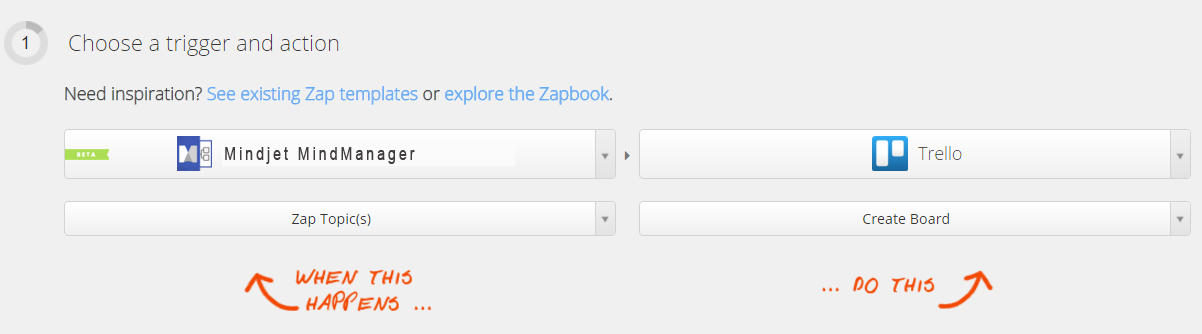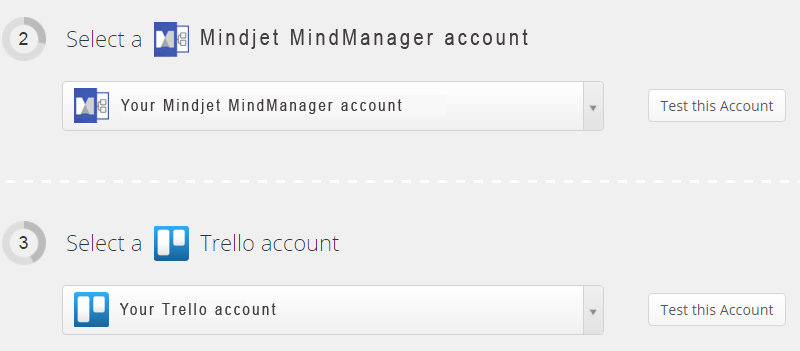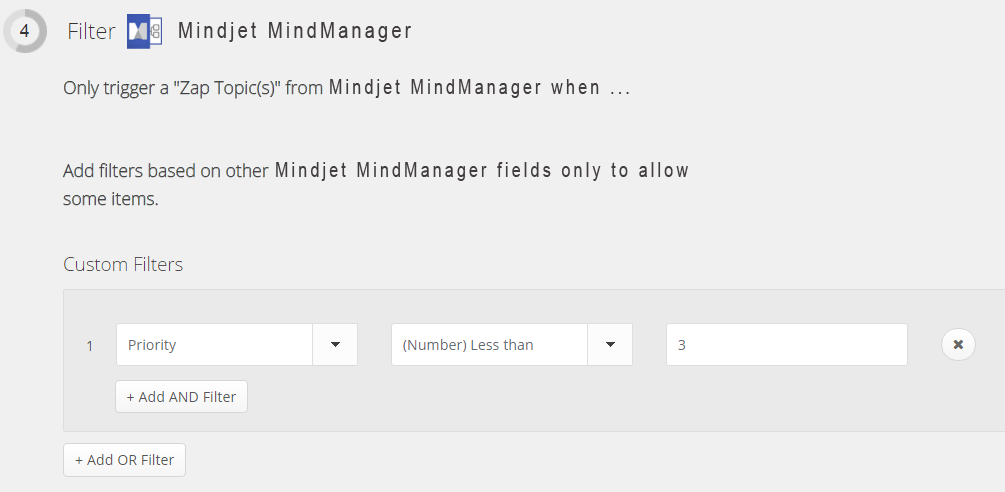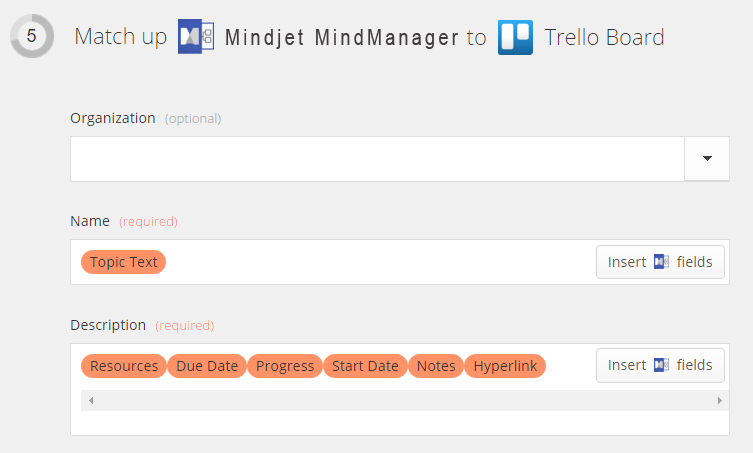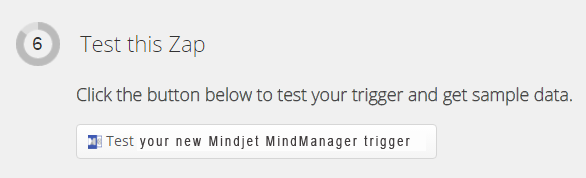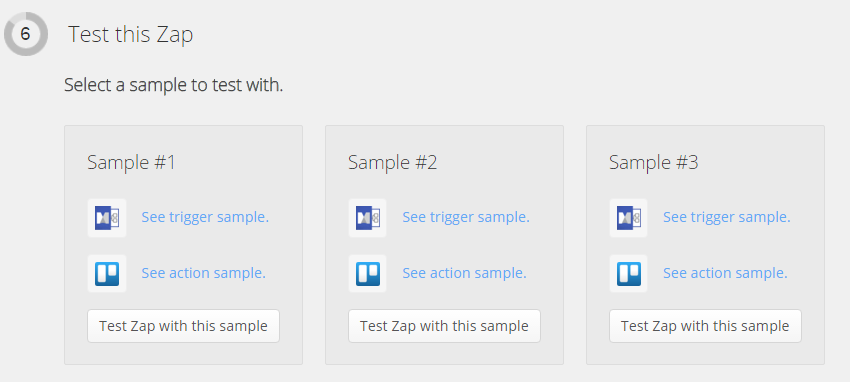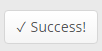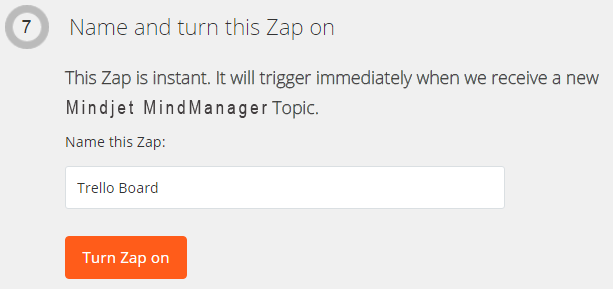Einrichten von Zapier
|
Was möchten Sie tun?
|
|
Hinweis: Zu den Zapier-Funktionen von MindManager haben Sie nur Zugriff, wenn Sie MindManager Enterprise benutzen.
Was ist ein Zap?
Zaps sind automatische Funktionen, die Wenn-dann-Regeln folgen. Jeder Zap besteht aus einem Trigger (Auslöser) ("wenn dies geschieht") und einer Action (Aktion) ("dann tue dies"), die über eine Verbindung zwischen zwei Anwendungen arbeiten: die Trigger-App (die Anwendung, aus der Zaps gesendet) werden) und die Action-App (die Anwendung, an die Zaps gesendet werden).
Um Zapier verwenden zu können, ist Folgendes nötig:
 Tipp lesen Tipp lesen
|
Siehe auch:
|
Erstellen eines MindManager-Kontos
Um Zapier verwenden zu können, müssen Sie zunächst ein MindManager-Konto erstellen: Mit diesem Konto wird Zapier der Zugriff auf Ihre Maps erlaubt.
 Hinweis lesen
Hinweis lesen
-
Fahren Sie fort mit einer der folgenden Alternativen:
|
Klicken Sie in der Registerkarte Aufgaben in der Gruppe Aufgaben senden an auf das Dropdown-Menü Zapier und dann auf Set Up Account (Konto einrichten).
|
Oder |
Klicken Sie auf der Registerkarte Erweitert in der Gruppe Zapier auf das Dropdown-Menü Zapier und dann auf Set Up Account (Konto einrichten).
|
 Tipp lesen
Tipp lesen
-
Geben Sie im Dialogfeld "Set Up Account" (Konto einrichten) Folgendes ein:
Oder melden Sie sich mit Google+ an.
-
Klicken Sie auf Sign In (Anmelden), um Ihr Zapier-Konto zu erstellen.
-
Sobald Ihr MindManager-Konto eingerichtet ist, erhalten Sie eine Bestätigung.
Erstellen eines Zapier-Kontos
Nachdem Ihr MindManager-Konto erstellt wurde, müssen Sie ein Konto in Zapier erstellen.
-
Fahren Sie fort mit einer der folgenden Alternativen:
|
Klicken Sie im Dialogfeld "MindManager Account Confirmation" (MindManager-Kontobestätigung) auf Launch (Starten), um die Zapier-Website in Ihrem bevorzugten Browser zu öffnen.
|
Oder |
Navigieren Sie direkt zur Zapier-Website in Ihrem bevorzugten Browser.
|
-
Befolgen Sie die Anweisungen auf der Zapier-Website, um ein Konto zu erstellen. Wenn Sie bereits ein Konto haben, melden Sie sich bei diesem an.
Nachdem nun beide Konten erstellt wurden, können Sie Zaps erstellen.
Erstellen eines Zaps
Das Einrichten von Zapier auf der Zapier-Website erfolgt unter Anleitung und wird Schritt für Schritt erläutert. Da es Hunderte von Anwendungen gibt, die Sie mit Zapier verbinden können, unterscheidet sich das Erstellen eines Zaps je nach der Anwendung, die Sie verbinden möchten.
Betrachten wir den Testfall, dass wir einen Zap zwischen MindManager und Trello einrichten möchten.
Hinweis: Zapier ist derzeit nicht in andere Sprachen übersetzt. Um korrekte Anleitungen auf dem Bildschirm zu haben, sind die Texte und Bildschirmfotos, die als Referenz zu den auf dem Bildschirm angezeigten Eingaben dienen, auf Englisch.
-
Klicken Sie in der Navigationsleiste von Zapier auf Make a Zap (Zap erstellen). Auf der Benutzeroberfläche von Zapier werden Sie nach einem Trigger und einer Action gefragt.
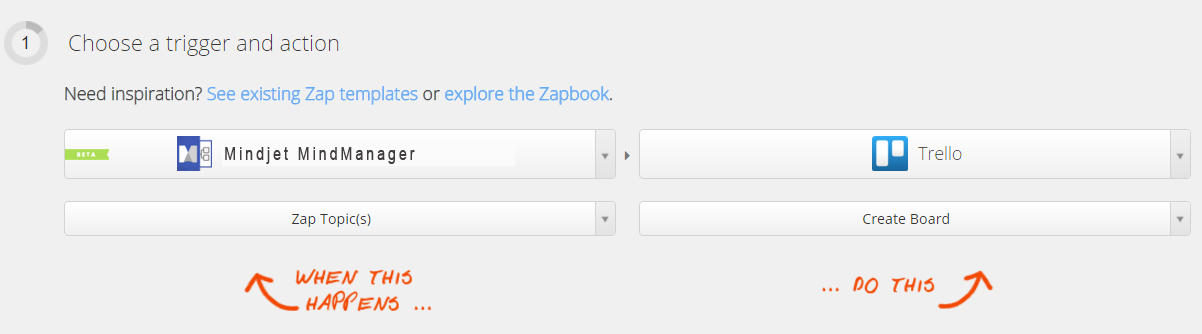
|
Erst:
Choose a Trigger app (Trigger-App auswählen): Wenn Sie einen Zap erstellen, der es erlaubt, dass Sie Zweiginformationen aus MindManager an eine andere App senden, ist die Trigger-App immer Mindjet MindManager.
Choose an Action app (Action-App auswählen): Wählen Sie die App aus, an die Sie MindManager-Map-Zweigdaten senden möchten, z. B. Trello.
|
Dann:
Wählen Sie einen Trigger (Auslöser): Eine Zapier-fähige Anwendungen ermöglichen Ihnen die Auswahl aus diversen Trigger-Aktivitäten. Wenn Sie jedoch Mindjet MindManager auswählen, wird Ihnen nur eine Auswahl angeboten, und zwar Zap topics (Zweige zappen).
Wählen Sie eine Action (Aktion): Wählen Sie die auszuführende Aktion. Die möglichen Aktionen unterscheiden sich je nach Anwendung, zu der Sie eine Verbindung herstellen. Bei folgenden Action-Apps sind z. B. nur die jeweils aufgeführten Aktionen möglich:
-
Gmail: Sie können "send email" wählen (Erstellen und Senden einer E-Mail, die die Map-Zweig-Informationen enthält) oder "create draft" (Erstellen einer E-Mail, die die Map-Zweig-Informationen enthält, aber kein anschließendes Senden).
-
Evernote: Sie können "create note" (Notiz erstellen), "create tag" (Tag erstellen), "create reminder" (Erinnerung erstellen) oder "append to note" (An Notiz anhängen) wählen.
-
Slack: Sie können "send direct message" (Direktmitteilung senden) oder "send channel message" (Channelnachricht senden) wählen.
|
|
Da wir uns im Beispiel oben mit Trello verbinden, wählen wir "Create Board" (Board erstellen). Das bedeutet, dass die Zweiginformationen, die gezappt an Trello gesendet werden, zur Erstellung eines neuen Trello-Boards verwendet werden.
|
-
Verbinden Sie die Konten:
|
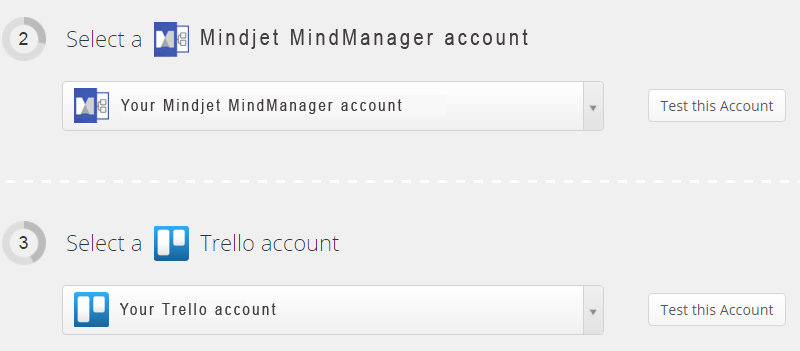
|
|
Auswählen eines Mindjet MindManager-Kontos
Auswählen des Action-Anwendungskontos
In diesem Fall verbinden wir uns mit einem Trello-Konto.
Testen dieses Kontos
|
 Tipp lesen
Tipp lesen
-
Jetzt müssen Sie Trigger Filters (Auslöser-Filter) einrichten. In Zapier können Sie Bedingungen einrichten, sodass der Zap nur aktiviert wird, wenn diese Bedingungen erfüllt werden.
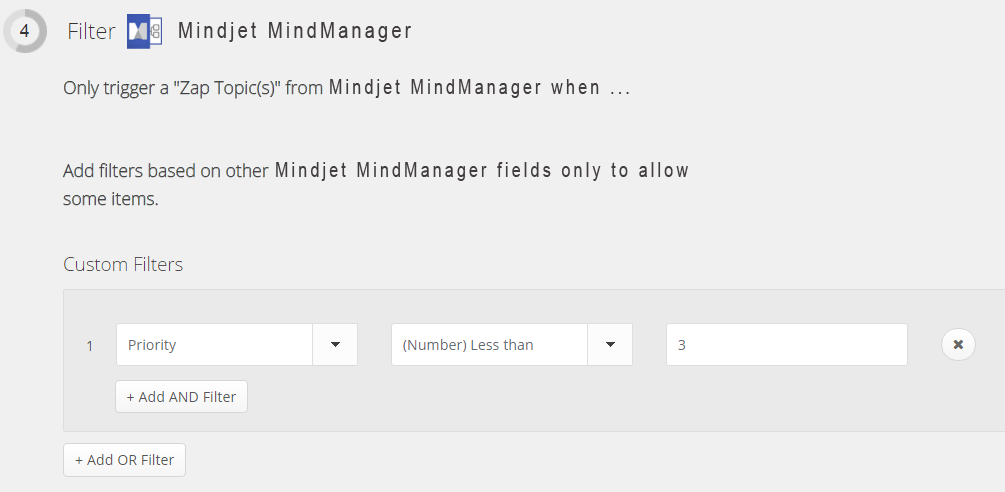
|
Erst:
Klicken Sie im Abschnitt "Filter“ auf + Add Custom Filter (+ Benutzerdefinierten Filter hinzufügen). Der Abschnitt Add a Filter (Filter hinzufügen) wird geöffnet, er enthält drei Eingabefelder:
-
Field (Feld): Hier können Sie eine Liste der MindManager-Zweiginformationen auswählen, unter anderem Topic Text (Zweigtext), Due Date (Fälligkeitsdatum), Tags, Priority (Priorität), Resources (Ressourcen), Notes (Notizen), Hyperlink, Subtopics Text (Unterzweigtext), Milestone (Meilenstein), Progress (Status), Start Date (Startdatum) und weitere. Wählen Sie die Zweiginformationen, die Sie als Filter verwenden möchten.
-
Condition (Bedingung): Hier können Sie die Parameter des Inhalts einstellen, den Sie in Value (Wert) eingegeben haben. Wenn der Wert zum Beispiel ein Datum enthält, können Sie (Date/Time) Greater Than [(Datum/Uhrzeit) Größer als], (Date/Time) Less Than [(Datum/Uhrzeit) Kleiner als] oder (Date/Time) Equals [(Datum/Uhrzeit) Gleich] als Bedingung einstellen.
-
Value (Wert): Hier können Sie den bestimmten Wert eingeben, den das Feld erfüllen muss, damit die Zweiginformationen zappbar sind. Dies könnte eine Textzeichenfolge, ein Datum oder eine Zahl sein.
Wählen Sie die Kriterien aus, die Sie verwenden möchten. Nachdem Sie einen Filter erstellt haben, muss jeder Zweig, den Sie mithilfe dieses Zaps senden möchten, die im Filter definierten Kriterien erfüllen. Andernfalls erhalten Sie eine Fehlermeldung von Zapier.
Im Beispiel oben wird ein Zap von MindManager an Trello gesendet, um eine neue Card nur dann zu erstellen, wenn der ausgewählte Zweig die Prioritätsmarkierung 1 bzw. 2 hat. Zweige mit einer niedrigeren Priorität können nicht gezappt werden.
|
 Tipp lesen
Tipp lesen
-
Passen Sie die Action an, indem Sie Zweiginformationen aus MindManager mit Zielfeldern in der Anwendung "Aktion" abgleichen.
|
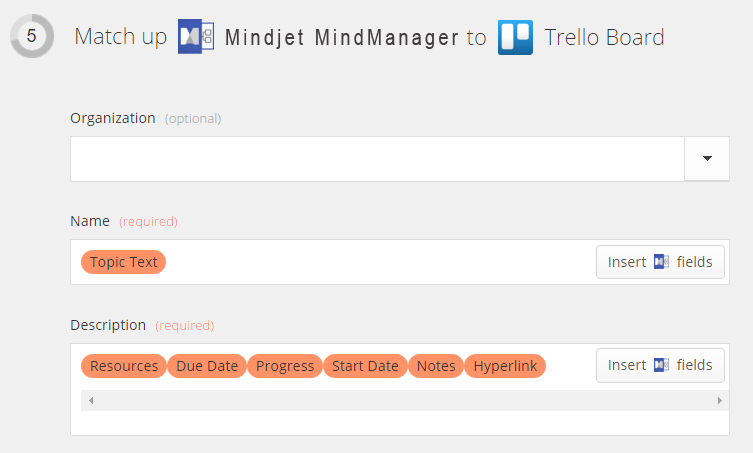
Beim oben dargestellten Zap "Trello Board" wird der Name der Organisation (Organization) übersprungen; Topic Text (Zweigtext) wird für den Namen des neuen Boards verwendet, und die Beschreibung des Boards enthält die im Zweig enthaltenen Resources (Ressourcen), das Start und Due date des Zweigs (Start- und Fälligkeitsdatum), alle Notes (Notizen) oder Links (Hyperlinks) sowie den aktuellen Progress (Status) des Zweigs.
|
|
Wenn Sie einen Zap senden, werden von der Action-Anwendung MindManager-Informationen gesendet und verwendet. Wie die Informationen verwendet werden, hängt von der Anwendung ab—und von den Anweisungen, die Sie Zapier in diesem Schritt mitteilen. Jede Anwendung bietet eine bestimmte Auswahl von Informationsfeldern an, von denen einige erforderlich und andere optional sind.
-
Bei einigen Felder müssen zwingend Informationen eingegeben werden.
-
Bei anderen ist ein Dropdown-Menü vorhanden, in dem MindManager-Zweigdaten enthalten sind. Klicken Sie auf die Schaltfläche Insert Fields 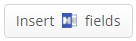 (Felder einfügen), um auf die Optionen zuzugreifen. Wählen Sie die Optionen aus, die Sie mit dem Feld verbinden möchten: (Felder einfügen), um auf die Optionen zuzugreifen. Wählen Sie die Optionen aus, die Sie mit dem Feld verbinden möchten:
-
-
topic text (Zweigtext)
-
due date (Fälligkeitsdatum)
-
Tags
-
resources (Ressourcen)
-
priority (Priorität)
-
notes (Notizen)
-
hyperlink (Hyperlink)
-
subtopics text (Unterzweigtext)
-
all branch info (alle Zweiginformationen) (diese Option inkludiert alle Zweig- und Unterzweiginformationen und alle Markierungen für den Zweig)
-
milestones (Meilensteine)
-
progress (Status)
-
start date (Startdatum)
Wenn Sie zum Beispiel einen Zap erstellen, der ein Trello-Board aus einem MindManager-Map-Zweig aufbaut, werden Ihnen drei Felder angeboten:
-
Organization (Organisation) (optional)
-
Name (des Boards—erforderlich)
-
Description (Beschreibung) (des Boards—erforderlich)
Hinweis:Sobald Sie die MindManager-Map-Daten mit den Feldern der Action-Anwendung abgleichen, muss Ihr Map-Zweig alle angegebenen Datentypen enthalten. Andernfalls erhalten Sie eine Fehlermeldung von Zapier. Wenn Sie im Trello-Beispiel rechts kein "Due Date" (Fälligkeitsdatum) für den Zweig eingestellt haben, erhalten Sie eine Fehlermeldung, wenn Sie versuchen, diesen Zweig zu zappen.
|
-
Testen Sie den Zap nach dem Anpassen der Aktion.
|
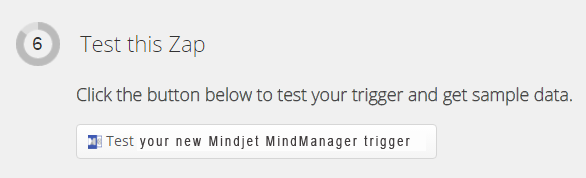
Klicken Sie auf die Schaltfläche Test (Testen).
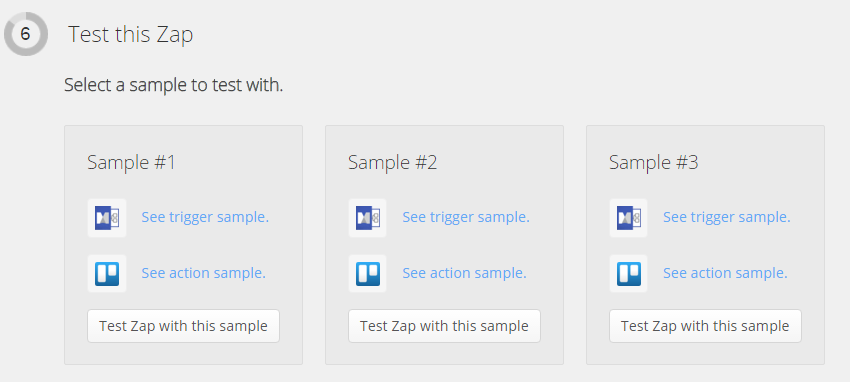
|
|
Hinweis:Unter Umständen müssen Sie zu Ihrer MindManager-Map zurückkehren und einen Zweig zappen, um den Test erfolgreich abschließen zu können.
|
-
Geben Sie dem Zap einen Namen und aktivieren Sie ihn.
|
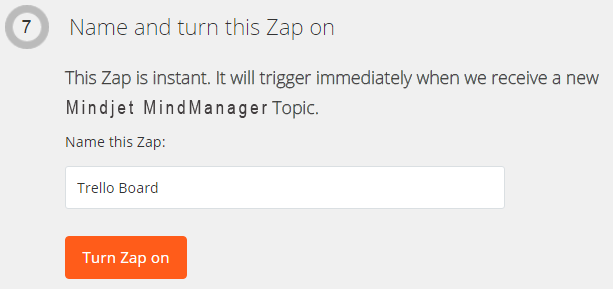
|
|
Viele Nutzer richten mehr als einen Zap ein.
-
Sie könnten z. B. einen Zap erstellen, der MindManager-Zweigdaten in eine Trello-Card konvertiert, und einen zweiten, der Reminder-E-Mails über Gmail verschickt.
-
Sie können sogar mehr als einen Zap-Typ für dieselbe Anwendung einrichten: einen Zap, um eine Trello-Card zu erstellen, einen, um ein Trello-Board zu erstellen und einen weiteren, um eine Trello-Liste zu erstellen.
Damit Sie mit den verschiedenen Zaps nicht durcheinander geraten, sollten Sie jedem Zap einen eindeutigen Namen geben.
Wir haben einen Zap erstellt, der MindManager-Zweigdaten zum Erstellen eines neuen Boards in Trello verwendet hat. Ein guter Name für diesen Zap könnte also "Trello Board" sein.
Klicken Sie auf Turn Zap on (Zap aktivieren), um den Zap zu aktivieren.
|
Hinweis: Mithilfe von Zapier gesendete Daten werden nicht mit der Map synchronisiert. Wenn Sie Änderungen an Ihrer Map vornehmen, wird diese nicht in der Anwendung "Aktion" aktualisiert. Sie müssen den Zap erneut senden, damit die Informationen aktualisiert werden.
Zapier-Dashboard
Sobald Sie Ihren Zap ordnungsgemäß eingerichtet haben, wird er auf dem Zapier-Dashboard gelistet. Sie finden ihn dort unter dem Namen, den Sie vergeben haben. Sie können dann beginnen, Zaps aus MindManager-Zweigen zu erstellen.
Wenn Sie mehr als einen Zap einrichten, empfiehlt es sich, diese über das Dashboard zu verwalten.
 Tipp lesen
Tipp lesen Hinweis lesen
Hinweis lesen